win8如何升级win10正式版,详细教您如何升级
- 分类:win10 发布时间: 2017年12月06日 14:01:17
我们都知道,早在微软刚推出win10系统时,就实行一个win7,win8免费升级的这么一个活动,但是现在已经是2017年,活动早已停止了,如果win8的用户想要升级为win10系统,可以来参考一下小编的这篇win8升级win10正式版图文教程。
win10系统和win8系统一样都是全新的启动方式,支持快速启动,但是作为最新的操作系统,win10系统在各方面比win8系统更加优秀,也弥补了在win8所出现的一些bug,而win8的用户要使用win10系统就必须升级系统的操作了,如何操作?小编这里就为大家分享win8升级win10正式版的方法。
最近小编我在网上看到有好多的粉丝小伙伴留言询问小编我关于升级系统的方法,接下来小编我就来好好教教大家吧。
下载Win10正式版镜像文件(可到雨林木风或者深度技术上下载)

win8电脑图解-1
双击ISO镜像文件,Win8.1下会自动将其加载为虚拟光驱,双击打开setup.exe
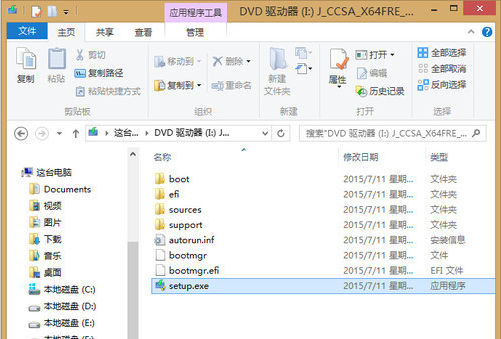
win8电脑图解-2
选择“不是现在”
(重要更新等待安装完成后再进行,这样可以减少等待时间,尤其是对于网速比较慢的用户。)

win8电脑图解-3
同意许可条款

升级系统电脑图解-4
可以点击“更改需要保留的内容”选择升级安装要保留的内容。

升级系统电脑图解-5
选择第一项会保留win8.1下与win10相兼容的配置项,也就是说安装后旧系统的配置全部都还保留。第二项是只保留个人文件,既配置信息会被删除。第三项则是全部删除
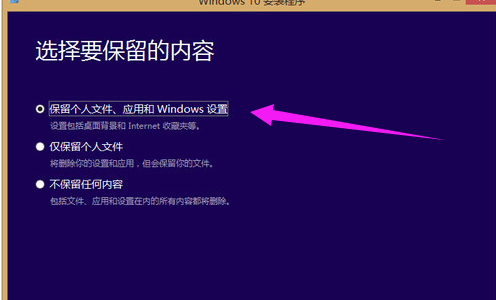
win10电脑图解-6

win10电脑图解-7
点击下方的安装
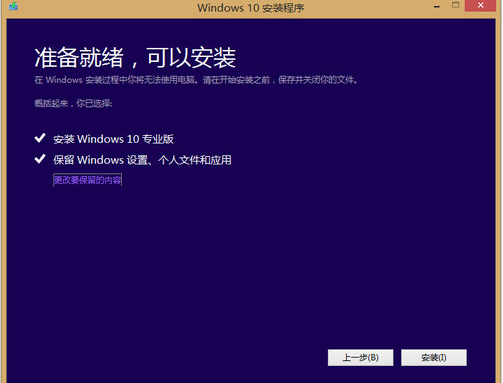
正式版电脑图解-8
耐心等待至自动重启

升级系统电脑图解-9
自动重启后会进入一个环形百分比进度条,等待进度条加载完成即可。期间会有2-3次自动重启。
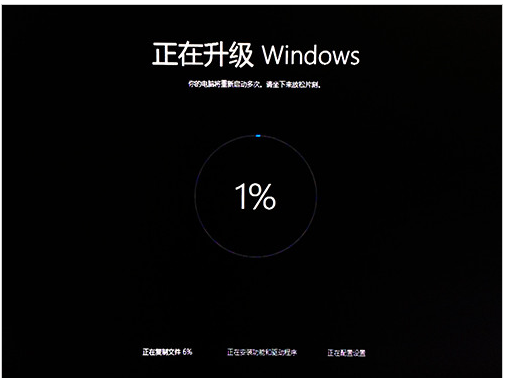
正式版电脑图解-10
看到这一步说明距离安装完成已经不远了,按照以下提示完成一些简单的设置即可完成安装。
进入简单设置

升级系统电脑图解-11
使用快速设置
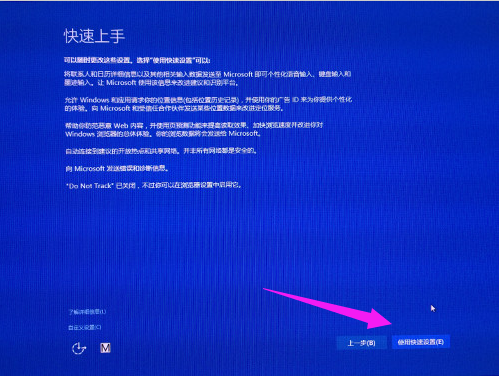
正式版电脑图解-12
继续点击:下一步

win10电脑图解-13
完成安装

升级系统电脑图解-14
输入原win8.1密码

win10电脑图解-15
第一次进入需等应用配置

win10电脑图解-16
进入win10桌面

正式版电脑图解-17
已经自动激活

win8电脑图解-18
以上就是win8升级win10正式版的方法了。
猜您喜欢
- win10显卡驱动安装失败怎么办..2021/06/05
- 雷神电脑一键重装系统win102019/08/24
- 联想win10改win7的步骤教程2021/08/16
- 演示win10英文系统一键装机教程..2021/08/30
- 电脑桌面下面任务栏变宽了怎么办..2021/12/21
- 32位win10家庭版支持多大内存..2021/03/17
相关推荐
- 电脑怎么进入bios方法大全 2016-10-31
- 老司机教你电脑机箱怎么拆.. 2019-01-15
- 小马win10激活工具,详细教您小马win10.. 2018-07-07
- win10系统开不了机重装系统步骤.. 2022-06-06
- 新硬盘如何分区,详细教您新硬盘如何分.. 2018-08-06
- win10怎么打开虚拟机,详细教您开启win.. 2019-04-29



